ESP8266 WiFi 模块
ESP8266 是一种低成本、随时可用的 Wi-Fi 模块,具有完整的 TCP/IP 协议栈和微控制器功能。它可与任何 Pixhawk 系列控制器配合使用。
ESP8266 是 默认 默认 WiFi 模块与 Pixracer (通常与之捆绑)。
购买地点
该模块很容易获得。下面列出了几家供应商。
模块设置
ESP8266 固件包括以下内容 工厂 设置
- SSID: PixRacer
- 密码: pixracer
- WiFi 频道:11
- UART 速度 921600
从源头构建
固件存储库 包含构建和闪存固件所需的说明和所有工具。
预制二进制文件
更新固件
如果已安装 1.0.4 或更高版本的固件,则可使用 ESP's 进行更新。 空中更新 功能。只需连接到其 AP WiFi 链接并浏览即可: http://192.168.4.1/update.然后,您可以选择上面下载的固件文件并将其上传到 WiFi 模块。
刷新 ESP8266 固件
闪存前,确保在以下模式下启动 ESP8266 闪光灯模式 如下所述。如果您克隆了 MavESP8266 您可以使用所提供的 PlatformIO 工具和环境。如果您下载了上述预置固件,请下载 esptool 实用程序,并使用下面的命令行:
esptool.py --baud 921600 --port /dev/your_serial_port write_flash 0x00000 firmware_xxxxx.bin
在哪里?
- firmware_xxxxx.bin 是您在上面下载的固件
- 您的串行端口 是连接 ESP8266 的串行端口名称("......")。
/dev/cu.usbmodem例如)
刷新固件的接线
ESP8266 必须仅使用 3.3 伏电压供电。
有多种方法可以将 ESP8266 设置为 闪光灯模式 但并非所有 USB/UART 适配器都能提供自动模式切换所需的所有引脚。为了在以下情况下启动 ESP8266 闪光灯模式因此,GPIO-0 引脚必须设置为低电平(GND),CH_PD 引脚必须设置为高电平(VCC)。这就是我自己的设置:

我制作了一条电缆,将 RX、TX、VCC 和 GND 正确地直接从 FTDI 适配器连接到 ESP8266。在 ESP8266 上,我留出了连接 GPIO-0 和 CH_PD 的两根线,这样我就可以将它们分别连接到 GND 和 VCC,以正常或闪存模式启动它。
ESP8266 (ESP-01) 引脚说明
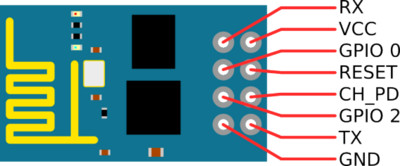
使用 FTDI USB/UART 适配器的闪存图
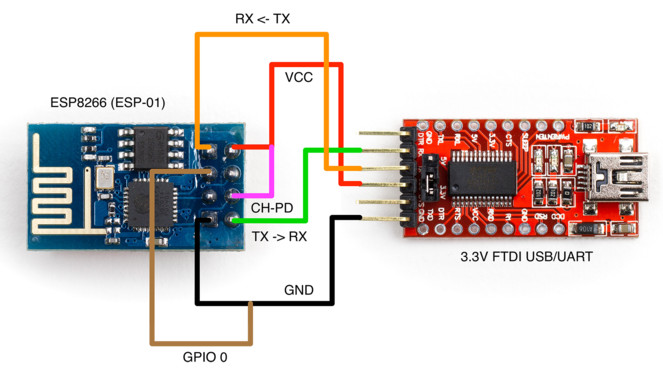
Pixhawk/PX4 安装和配置
如果使用 PX4 1.8.2(及更早版本),则应将 ESP8266 连接到 TELEM2,并通过以下方式配置端口 设置参数
SYS_COMPANION为 1921600(设置参数后记得重启)。以下说明假定您使用的是 1.8.2 之后的 PX4 版本
将您的 ESP8266 与 Pixhawk 系列飞行控制器(如 Pixracer)连接到任意空闲的 UART 上。
通过 USB 将飞行控制器连接到地面站(因为 WiFi 尚未完全设置好)。
使用 QGroundControl:
- 加载最近的 PX4 警报
- 配置串行端口 用于连接 ESP8266。记住将波特率设置为 921600,以便与为 ESP8266 设置的值一致。
固件(端口)设置完成后,就可以移除地面站和载具之间的物理 USB 连接。
通过 ESP8266 与 QGC 连接
在支持 WIFI 的 QGroundControl 在地面站电脑/平板电脑上找到并连接到 ESP8266 的开放无线网络。
- 默认情况下,ESP8266 网络命名为 PixRacer 默认密码为 pixracer.
在 Windows 系统中,连接设置如下所示:
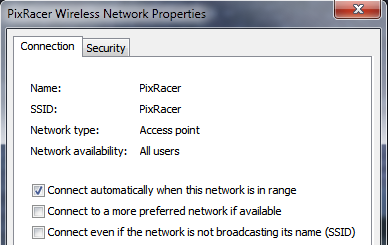
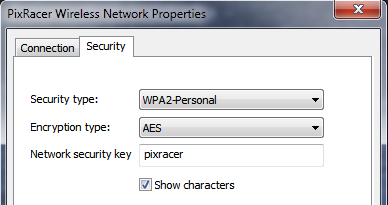
QGC 会在启动时自动启动 UDP 链接。一旦您的电脑/平板电脑连接到 PixRacer WiFi 接入点,它就会自动建立连接。
现在,您应该能通过无线连接在 QGC 计算机上看到 HUD 移动,并能查看 ESP8266 WiFi 网桥的摘要面板(如下图所示)。
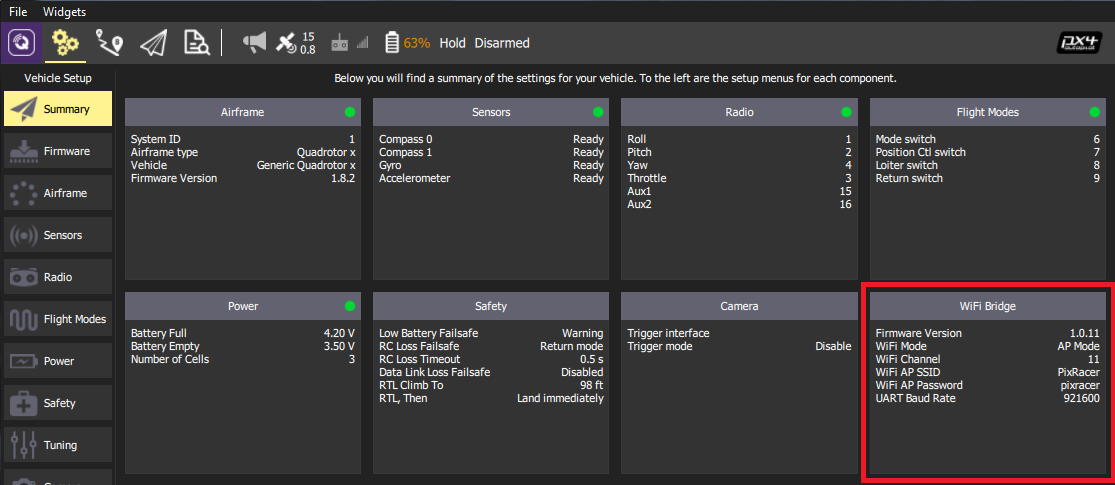
如果您在连接时遇到任何问题,请参阅 QGC 安装/配置问题.

